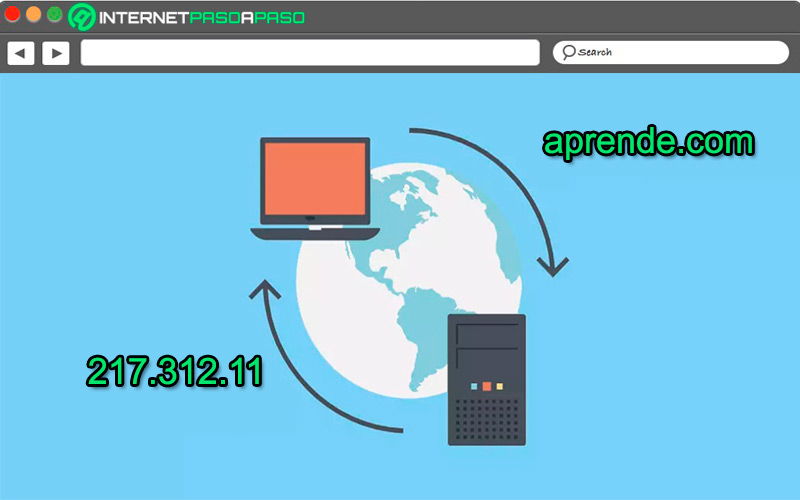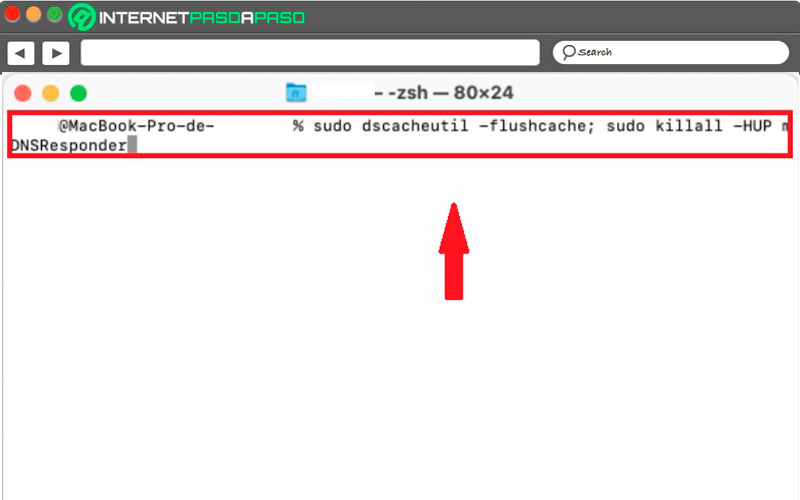Lo Último en IP@P
- Stellar Data Recovery revoluciona la recuperación de archivos perdidos en discos duros externos
- Goblin Mine: La Estrategia Económica Detrás del Juego de Minería que está Fascinando a Todos
- Estos son los nuevos Cargadores UGREEN: potencia y portabilidad en dos versiones que no te puedes perder
- UGREEN Nexode Pro: El Cargador Ultradelgado que revoluciona la carga de dispositivos móviles
- La computación en la nube está transformando los juegos Online y estas son sus grandes ventajas
La memoria caché DNS es utilizada por el ordenador con la finalidad de recordar ciertas acciones de los usuarios cómo las direcciones IP que usa y así poder permitirles una navegación más rápida en la web.
Sin embargo, con el paso del tiempo y la acumulación del caché DNS en el ordenador se puede conseguir todo lo contrario, es decir que, tu navegación web sea mucho más lenta o se presenten algunos errores en ella.
Es por ello que vaciar la caché DNS frecuentemente es muy importante ya que, esto será lo que te permita mejorar la velocidad de navegación. Para poder llevar este proceso a cabo sigue detalladamente cada uno de los pasos que te enseñaremos a lo largo del post.
¿Qué es la caché DNS de mi iMac?
Cada vez que un usuario navega por Internet termina visitando varios sitios web con la finalidad de buscar alguna información o visitar una página web de entretenimiento. Cada uno de estos sitios suele tener una dirección IP asociadas a ellos, pero para un uso más frecuentes estos IP tienen un dominio asociado para que sea más fácil utilizarlos, por lo que se termina introduciendo por ejemplo: www.internetpasoapaso.com y no la dirección IP.
Es así como todos los navegadores web cuentan con un conversor de dominio por dirección IP, siendo esto lo que permite abrir la página correcta. Sin embargo, para poder ofrecer una experiencia mucho más rápida todos estos datos son almacenados en la caché DNS del Mac.
De manera que, se crea una lista donde se guardan las IP asociadas a cada dominio para cuando el usuarios vaya a volver a dicho sitio web se pueda generar una respuesta mucho más rápida. Por lo tanto, se puede decir que, funciona de forma similar al caché de los archivos temporales que se almacenan en los dispositivos.
¿Cómo saber si la caché DNS de mi MacOS está llena?
Por lo general, la memoria caché DNS de MacOS suele durar demasiado tiempo para llenarse, aunque claramente esto también va a depender de que tanto navegues por Internet. Sin embargo, saber si está llena o no es muy difícil, pero lo más recomendable en este caso es vaciarla cada cierto tiempo, este puede ser cada 90 o 120 días.
Un indicio para saber que el caché de MacOS está lleno es que el funcionamiento de tu navegación se comience a ver afectado, es decir que, este sea mucho más lento o tengas problemas constantes a la hora de cargar páginas web. En estos casos lo mejor es borrar todo este contenido temporal y volver a partir desde cero, esto será lo único que te permita eliminar todos estos errores producidos durante la navegación web.
¿Por qué debo vaciar la cache DNS en MacOS?
Más en Sistemas operativos
- ¿Cómo crear un USB de arranque o booteable para instalar Windows 8 y 8.1 desde un pendrive externo? Guía paso a paso
- ¿Cuáles son los requisitos mínimos para instalar Windows 7 en cualquier ordenador? Lista 2024
- ¿Cómo vaciar la papelera en Android y liberar espacio en mi teléfono móvil? Guía paso a paso
- ¿Cómo cambiar el idioma de Windows 8 fácil y rápido? Guía paso a paso
- Handoff ¿Qué es, para qué sirve y cómo funciona la herramienta de Mac para retomar tareas pendientes?
SÍGUENOS EN 👉 YOUTUBE TV
Lo más recomendable es limpiar el caché DNS constantemente ya que, se trata de un proceso que no se realiza de forma automática sino que hay que hacerlo de forma manual.
Este procedimiento debe realizarse principalmente por tres motivos, los cuales te los enseñamos a continuación:
- Evitar ataques de seguridad de terceros: El principal motivo por el cual debes vaciar el caché DNS es por seguridad. Ten en cuenta que a través de esta información otras personas pueden obtener tus datos privados, es así como los ciberdelincuentes pueden tener acceso al DNS y manipular las entradas a sitios web maliciosos y desde allí acceder a tus datos personales y privados.
- Ocultar tu comportamiento de navegación: Por lo general, el seguimiento de los usuarios en Internet se realiza desde los Cookies o JavaScript, pero el caché DNS sigue siendo un elemento que también es esencial para los ciberdelincuentes a la hora de recopilar datos.
- Solucionar inconvenientes: Con el tiempo es posible que se generen entradas obsoletas por lo que se termina mostrando los sitios web incorrectos. Esto quiere decir que, el nombre del dominio empieza a aparecer con la dirección IP incorrecta o antigua y una forma de solucionar estos inconvenientes es vaciando el caché DNS. Esto permitirá actualizar toda la información por lo que las conexiones vuelven a funcionar correctamente.
Aprende cómo vaciar la cache de tu servidor DNS en iMac
En si tu objetivo principal es vaciar la cache de tu servidor DNS en Mac y así evitar cualquier tipo de inconveniente más adelante, entonces aquí te vamos a enseñar paso a paso como realizar este procedimiento.
Para ello solo sigue cada uno de los pasos que te vamos a ir indicando a continuación:
- Lo primero que debes hacer es ingresar a la app “Terminal” esto lo puedes hacer de dos formas, bien sea mediante LaunchPad o Spotlight (pulsando comando + Barra espaciadora)
- Posteriormente vas a tener que copiar y pegar el siguiente comando:
sudo dscacheutil -flushcache; sudo killall -HUP mDNSResponder.
- Una vez agregado, lo siguiente será pulsar la tecla “Enter” de tu teclado.
- Seguidamente vas a tener que introducir la contraseña de tu Mac, esto como medida de seguridad.
- Por último, presiona nuevamente la tecla “Enter”.
Debes tener en cuenta que el comando empleado puede variar dependiendo del sistema operativo que utilices.
Es por ello que aquí te dejamos una lista con los comandos utilizados en varios de los SO de MacOS:
- Mac OS Sierra y High Sierra:
sudo killall -HUP mDNSResponder - Mac OS X El Capitan:
sudo killall -HUP mDNSResponder - Mac OS X Mavericks:
dscacheutil -flushcache;sudo killall -HUP mDNSResponder - Mac OS X Yosemite:
sudo discoveryutil mdnsflushcache;sudo discoveryutil udnsflushcaches;say flushed
Por lo tanto, de esta forma tan sencilla puedes empezar a borrar toda la caché DNS de tu ordenador MacOS. Ten en cuenta que esto quedara como al principio por lo que el sistema volver a preguntar todo. Se trata de un proceso muy fácil de ejecutar y el cual debes realizar de forma constante.